
אם אתה משתמש מַחֲלוֹקֶת עבור תקשורת קולית, ייתכן שתמצא שאתה צריך לצבוט את Bitrate אודיו כדי לשפר את איכות השיחות שלך. אתה יכול לעשות זאת בתפריט הגדרות של Discord - הנה איך.
שינוי Bitrate אודיו בחלוקות ב- Windows או Mac
אם אתה משתמש במחלוקת נגן אינטרנט או ה שולחן העבודה App. ב- Windows 10 PC או Mac, באפשרותך לשנות את bitrate אודיו על-ידי מרחף מעל שם הערוץ הקולי ברשימת הערוצים עבור השרת שלך. רק מנהלי שרתים יכול לעשות זאת, עם זאת.
כאשר אתה מרחף מעל שם הערוץ, סמל ההגדרות עבור הערוץ יגלה את עצמו, כפי שיצטרף לערוץ ישירות. בחר את סמל ההגדרות כדי לשנות את ההגדרות עבור ערוץ זה.
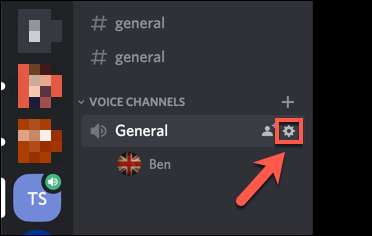
כברירת מחדל, כל משתמשי מחלוקת יש גישה ל- Bitrates אודיו בין 8 ל 96Kbps (Kilobytes לשנייה), עם 64Kbps להגדיר כמו Bitrate ערוץ ברירת המחדל. אם אתה על שרת מחלוקת עם מספיק Discord Nitro. מגביר, עם זאת, תוכל לקבל גישה לערכים bitrate גבוה עד 384kbps.
קָשׁוּר: מה זה discord nitro, וזה שווה לשלם עבור?
בתפריט "סקירה כללית" עבור ערוץ הקול שלך, הזז את "Bitrate" המחוון למעלה או למטה בתוך הגבולות הזמינים בשרת שלך.
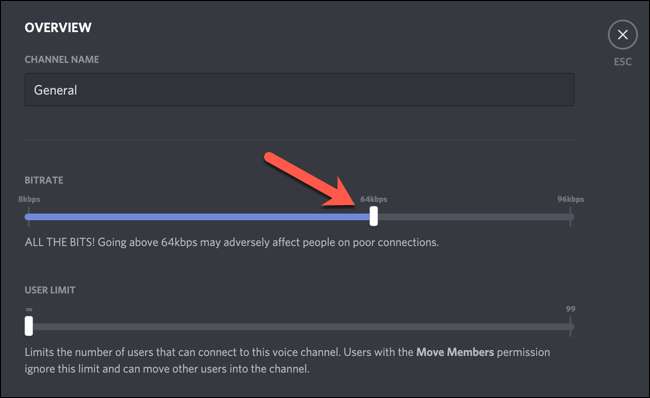
כל השינויים שתבצע להגדרות Bitrate אודיו מוחלים באופן אוטומטי. לאחר ששינית את Bitrate אודיו, סגור תפריט זה על-ידי בחירה בלחצן סגור בפינה השמאלית העליונה או על ידי בחירת מקש הבריחה במקלדת.
שינוי אודיו bitrate ב discord על התקנים ניידים
אם אתה משתמש במחלוקת דְמוּי אָדָם , iPhone , או ipad , תוכל גם לשנות את bitrate אודיו עבור ערוצי קול בשרתים אתה הבעלים או מתון.
לשם כך, פתח את אפליקציית המחיקה והקש על סמל תפריט המבורגר בפינה השמאלית העליונה.
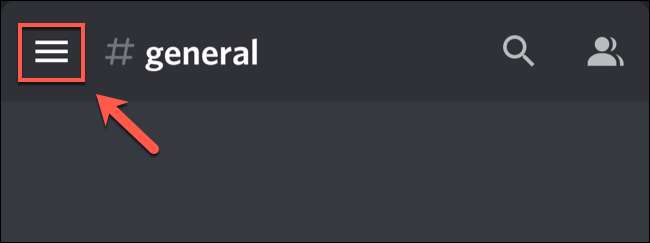
הקפד לבחור את השרת הנכון, ולאחר מכן לבחור ולהחזיק את הערוץ הקול שברצונך לשנות ברשימת הערוצים.
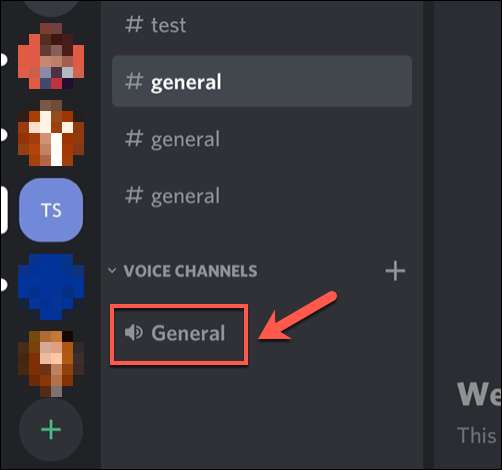
לאחר מספר שניות, תפריט תפריט "הגדרות הערוץ", ומאפשר לך לשנות את השם, מגבלת הערוץ והגדרות Bitrate.
העבר את "Bitrate" המחוון למעלה או למטה כדי להגדיל או להקטין את איכות Bitrate אודיו. ברגע שאתה מרוצה מההגדרה, הקש על הלחצן שמור בפינה השמאלית התחתונה.
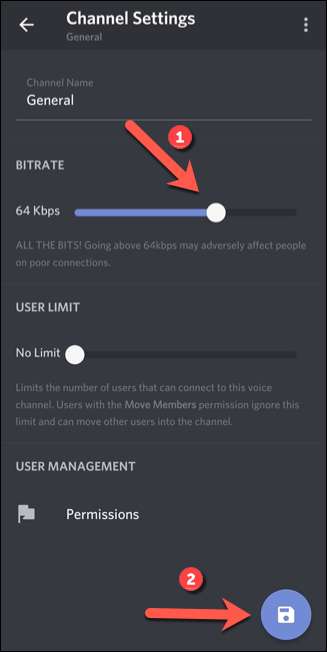
עם Bitrate אודיו השתנה, הצטרף לערוץ על ידי בחירתו ברשימת הערוצים (אם עדיין לא עשית זאת). Bitrate שמע שבחרת יחולו באופן אוטומטי כאשר אתה מצטרף.
אם Bitrate גבוה מדי (או נמוך מדי), יהיה עליך לחזור על השלבים האלה כדי לשנות אותו שוב.







